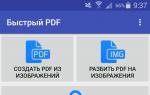Виндовс 10 интересное.
Лето означает, что у многих людей наступила пора отпусков и что за мониторами компьютеров они проводят времени меньше, чем обычно. Однако компания Microsoft решила в этом году представить свою новую операционную систему как раз летом, а именно 29 июля .
В Windows 10 Microsoft обещает исправить все недостатки Windows 8 и значительно видоизменить свою программную платформу, чтобы она была более приспособленной к требованиям современного компьютерного рынка. Программа тестирования Windows Insider показала, что Microsoft как никогда готова слушать мнение пользователей, а заодно подогрела интерес к системе.
1. Меню «Пуск»
После отсутствия в Windows 8, меню «Пуск» возвращается в обновлённом обличии. Именно из-за его отсутствия многие не стали переходить на Windows 8; теперь меню предлагает сочетание традиционного подхода и плиток начального экрана, которые будут знакомы и привычны тем, кто всё же не побоялся познакомиться с Windows 8.
2. Центр уведомлений

В чём операционная система от Microsoft отставала от продуктов конкурентов, так это в доставке уведомлений. Как в Windows 7, так и в Windows 8 не было единого места, где собирались бы все уведомления системы и приложений. Центр уведомлений в Windows 10 устраняет этот недостаток. Он доступен как в версии системы для ПК, так и для смартфонов, устраняя необходимость открывать отдельные приложения, чтобы узнать суть уведомления.
3. Кортана

Ещё одна позаимствованная из мобильной операционной системы функция - голосовой ассистент Cortana. Эта программа нашла применение во многих сегментах Windows 10, в частности, в поиске внутри системы и в глобальной сети. Функция столь важна, что компания Toshiba в своих ноутбуках на Windows 10 даже выделила для её запуска отдельную клавишу на клавиатуре.
К сожалению, Кортана пока недоступна российским владельцам Windows 10, и когда она заработает пока не ясно. Со временем, когда голосовой помощник будет работать во всех регионах, возможности машинного обучения сделают Cortana ещё лучше.
4. Continuum
Интересная функция для обладателей смартфонов на Windows 10. Она превращает смартфоны в настоящие компьютеры при подключении к ним клавиатуры, мыши и монитора. Интерфейс мобильной операционной системы меняется на интерфейс версии для ПК. Ряд производителей уже готовят специальные док-станции для смартфонов, которые позволят подключать к ним периферийные устройства.
Помогают в этом единая Windows на всех устройствах Microsoft и ставка на облачные технологии. Если всё получится как задумано, смартфон может стать единственным компьютерным устройством пользователей, как мобильным, так и стационарным.
5. Переключение между задачами

Не все новые функции Windows 10 должны стать приковывающими взгляд сенсациями, некоторые являются лишь итогом эволюционного развития системы. Например, сочетание клавиш Alt + Tab. Раньше с их помощью можно было переключаться между программами, тоже самое происходит и теперь, только с улучшенным внешним видом и расположением окон.
6. Snap

7. Edge

В 90-е годы был представлен браузер Internet Explorer, и хотя с каждой версией он становился лучше, по функциям он отставал от многих конкурентов. Новый браузер Microsoft получил название Edge и избавляясь от устаревшего кода IE, лучше соответствует спецификациям современного веба. Это делает его быстрее в работе, а функции вроде поддержки ввода стилусом ещё больше повышают интерес пользователей.
8. Универсальные приложения

Windows 10 положит конец фрагментации программных продуктов Microsoft. На ней будут работать компьютеры, планшеты, смартфоны, приставки и ряд других устройств. Универсальные приложения также должны работать на разных типах устройств, с изменениями в пользовательском интерфейсе. Это должно заполнить магазин приложений Windows Store и показать видение Microsoft будущего операционных систем.

В последние годы, особенно после появления смартфона iPhone 5S, датчики отпечатков пальцев встречаются в мобильных устройствах всё чаще. Windows Hello является функцией биометрической аутентификации, которая позволит разблокировать компьютер при помощи распознавания лица или сканирования радужной оболочки глаза пользователей. Тем самым пользователи могут быть избавлены от необходимости запоминать и вводить пароли. Насколько надёжной и востребованной окажется эта функция, покажет будущее.

Компьютеры становятся всё мощнее, а ядер в центральных и графических процессорах всё больше. Однако пока возможность обмениваться информацией между этими ядрами была ограниченной. Только одно ядро могло общаться с другим одновременно. Графический интерфейс DirectX 12 должен улучшить положение дел, и множество ядер смогут общаться разом, повышая эффективность использования энергии. Разработчики за счёт этого смогут улучшить световые эффекты и другие графические возможности.
Как видим, у новой системы есть много возможностей переманить пользователей с Windows 7, которая пока остаётся самой распространённой операционной системой в мире. Обновление с лицензионных версий Windows 7 и 8.1 до Windows 10 будет бесплатным в первый год после 29 июля. Руководство по переходу можно посмотреть .
Теперь, когда Windows 10 выпущена и миллионы людей пользуются ею, давайте посмотрим на некоторые из лучших скрытых возможностей, хитростей и функций этой операционной системы. Для тех, кто в танке: Windows 10 уже вышла, и вы действительно ее полюбите, несмотря на множество недостатков, описанных за последние несколько недель. Ее определенно стоит обновить (или скачать ISO-образ Windows 10 напрямую). Она сочетает в себе все лучшее из Windows 8 (сверхбыстрый запуск и улучшенную безопасность) со многими функциями, похожими на Windows 7 и такими же простыми в использовании. При этом вас никто не принуждает приобрести сенсорный экран или изучать все скрытые элементы интерфейса.
А если вы компьютерный задрот вроде нас, тонкая настройка ОС доставит вам массу интересностей. Открытие и описание советов для опытных пользователей - наш любимый этап в получении новой ОС. Вспоминается выход DOS 5.0, когда все еще пользовались DOS 3.3, и мы попробовали оптимизировать наш 286 всякими новыми функциями. (Мы прошли долгий путь.) В сторону ностальгию, вот что вам нужно знать об улучшении Windows 10, чтобы поднять ее на уровень выше после установки.

Просмотр задач и виртуальные рабочие столы
Одна из лучших вещей в Windows 10 заключается в ее работе с виртуальными рабочими столами. Тот факт, что она, наконец-то, может работать с ними "из коробки" - огромный шаг, так как пользователи Mac OS X и Linux пользовались такой функцией уже давно. Это позволяет вам задавать несколько задач и окон на одном рабочем столе, почту и Twitter на другом, а на третьем браузер для серфинга или еще чего-то. Чтобы воспользоваться этой функцией, щелкните на значке просмотра задач на панели управления (справа от поля поиска), удерживайте клавишу Windows (обычно сокращена до Win), и Tab.
Настройка параметров конфиденциальности
Когда вы впервые настраиваете Windows 10, убедитесь, что вы выбрали обычную установку, чтобы вы смогли настроить приватность, чего нельзя делать в экспресс-установке. (Если вы уже пропустили этот пункт, ничего страшного - вы можете изменить это в настройках.) В противном случае, вам придется смириться с распространением уймы личных данных (и хоть Windows 10 бесплатна для пользователей Windows 7 и Windows 8, сама по себе операционная система не бесплатна), а вы вряд ли хотели бы делиться личной информацией без своего ведома и разрешения.
Убедитесь, что Wi-Fi Sense выключена
Вы можете не согласиться, но это определенно неправильно, что пароль от вашей сети WiFi рассылается всем желающим. Это верный способ убедиться в том, что ваш компьютер этого не делает, а если и делает, то отключить такую функцию можно отключив WiFi Sense.
Запуск на виртуальной машине
Если вы хотите сильней углубиться в Windows 10, но пока что не хотите занимать свою отлично работающую машину, вы можете сначала установить Windows 10 на виртуальную машину. Стоит заметить, что это отличается от виртуальных рабочих столов, указанных выше. Это виртуализирует всю ОС внутри другой ОС (той, что установлена у вас).

Домашняя страница Windows Explorer и быстрый доступ
Окна Windows Explorer на сей раз гораздо полезней, благодаря новой вкладке Home (картинка выше). Копии файлов теперь отлично отслеживаются. и если вы посмотрите в верхнюю левую часть окна, вы увидите новую группу Quick Access, которая позволит вам перемещаться по недавно использованным папкам. Так вы сможете гораздо проще поддерживать быстрый рабочий процесс, связанный с перемещением по файловой системе компьютера.

Настройка меню "Пуск"
Новый Пуск - просто огромное улучшение, по сравнению с тем, что было в Windows 8.1, и описать словами его просто невозможно. Он сочетает в себе лучшие элементы Windows 7 и Windows 8. И он полностью настраиваемый. Признаться, первым делом многие открепляют все приложения Microsoft, и уменьшают размеры меню, чтобы выглядело похоже на Windows 7 (картинка).
Некоторое время, в некоторых технических превью-билдах Windows 10, вы могли прикреплять корзину на панели задач, почти как в OS X. К сожалению, эта функция, похоже, была убрана в версии релиза, но вы все еще можете прикрепить ее значок в меню Пуск.
Сочетания клавиш
Вот некоторые сочетания клавиш, которые вам стоит знать, так как они могут пригодиться в повседневной рутине:
Windows-Tab (просмотр задач)
Windows-Вправо-Вверх (перемещает приложение в правый верхний угол)
Windows-Ctrl-Влево или Вправо (виртуальный рабочий стол)
Windows-Ctrl-D (новый виртуальный рабочий стол)
Windows-Ctrl-C (спросить у Кортаны)
Windows-S (Daily Glance погода, новости, спорт)
Windows-Ctrl-F4 (закрывает виртуальный рабочий стол)
Windows-Вверх и Вниз (прикрепляет приложение к верхней или нижней части экрана и разворачивает его)

Интеграция с OneDrive
Бесплатное облачное хранилище в наше время используется практически везде, и Microsoft сделал его в Windows 10 очень простым при помощи OneDrive. Вы можете использовать его чтобы хранить файлы с мобильных устройств iOS или Android, и даже для удаленного доступа к любому файлу на своем ПК, не только к тем, что в папке OneDrive.
Стрим для Xbox
Windows 10, наконец-то, продемонстрировала настоящую интеграцию с Xbox, и теперь вы можете логиниться в свой аккаунт Xbox Live. Но что более важно, вы можете использовать его, чтобы стримить свою игру в Xbox One через свой ПК. Сперва нужно активировать его на Xbox One в меню "Settings | Preferences | Allow game streaming", а затем запустить на ПК приложение Xbox. (Интересно, Microsoft также пошла другим путем, и добавила поддержку клавиатуры и мыши в Xbox One - не очень полезная возможность, если учесть, что у вас есть ПК.)

Оригинальная панель управления с остальными вкусностями
Новая панель настроек очень проста в обращении, и имеет немного больше смысла, чем старая панель управления, которая, впрочем, все же понадобится, если вы хотите копнуть глубже в настройки системы. Ее легко вызвать, даже если она скрыта. Просто нажмите ПКМ на Пуске в левом нижнем углу экрана, и выберите ее из выпадающего меню, или же напишите Control Panel (панель управления) в строке поиска в левом нижнем углу панели задач. Если вы нажмете ПКМ на кнопке Пуск, вы увидите там очень много полезных менюшек, таких как управление компьютером и управление дисками. Что бы вы ни выбрали, вы вызовете приложения, очень похожие на те, что были в Windows 7.
Октябрьское обновление является вторым полугодовым релизом в 2018 году, которое вводит целый набор новых функций и улучшений . Ожидается, что версия 1809 станет публично доступна в начале октября 2018 года.
Это шестое глобальное обновление системы Windows 10 , и оно привносит меньше изменений в сравнении с предыдущей версией Windows 10 April 2018 Update, но при этом мы увидим ряд визуальных изменений и некоторые новые функции, связанные со стабильностью работы системы, хранением данных, настройкой, безопасностью и производительностью.
В этой статье мы расскажем о семи лучших новых функциях и улучшениях, которые появятся осенью 2018 года в Windows 10 версии 1809.
Несмотря на то, что придется немного дольше подождать вкладочный интерфейс (Наборы) в Проводнике, который появится в версии Windows 10 19H1 , уже сейчас в Windows 10 October 2018 Update можно воспользоваться тёмной темой оформления для Проводника Windows, контекстных меню и всплывающих уведомлений.
Включить тёмную тему оформления можно в настройках: Параметры > Персонализация > Цвета > Режим приложения по умолчанию > Темный .

Раньше мы могли копировать текст и изображения в буфер обмена и вставлять их в любое приложение, но только в пределах одной системы.
В обновлении October 2018 Update появилась новая функция - , который использует облако Microsoft для копирования и вставки содержимого буфера обмена между устройствами. Кроме того, новый буфер обмена при помощи нового интерфейса (вызвать который можно через комбинацию клавиш Windows + V), позволяет просматривать историю и вставлять предыдущий контент, который может вам понадобиться.
3. Предварительный просмотр поиска

В Windows 10 October 2018 Update компания Microsoft добавляет некоторые важные изменения в процесс поиска .
В новой версии Windows 10, станет доступным новый интерфейс поиска для размещения предварительного просмотра в левой панели, благодаря которому доступ к дополнительной информации и дальнейшим действиями станет намного быстрее и удобнее.
Например, при поиске приложения или документа в левой области теперь будут отображаться общие действия, включая параметры запуска приложения от имени администратора, сведения о файле, такие как путь и время последнего изменения документа.
Кроме того, если вы ищете приложение, то веб-результаты в поиске теперь показывают кнопку для загрузки приложения непосредственно с официального сайта.

Новый улучшенный инструмент для работы со скриншотами представляет из себя полноценное приложение со множеством полезных функций для редактирования.
На Windows 10 можно делать такие вещи, о которых пользователи 7-й и 8-й версий могут разве что мечтать. Скорее всего, вам уже приходилось слышать что-то о недоработках и «сыроватостях» новой системы, но всё это временно. А вот то, о чём мы вам расскажем, будет у вас постоянно.
1. Общайтесь с компьютером вслух с помощью Cortana
Голосовой помощник, который впервые появился на Windows Phone, теперь доступен и пользователям десктопной ОС. Вы сможете включить Wi-Fi или запустить приложения с пары слов. Попробуйте задать вопрос о погоде или знаменитостях - у Cortana практически на всё есть ответ. Вам достаточно нажать соответствующий ярлык в Пуске и активировать приложение фразой «Hey Cortana». Да, пока только на английском. Но в скором времени среди рабочих языков появится и русский.
2. Изменяйте размеры окон клавишами
Если вы все еще думаете, что экран в Windows можно разделить только на две части, вы остались в глубоком прошлом. В 10 Винде бал правят квадранты. Просто потяните окно в один из четырех углов экрана - так вы сможете одновременно работать и просматривать сразу четыре рабочих области на одном экране. Также для этого можно использовать сочетание клавиш Windows + курсор.
3. Анализируйте дисковое пространство на своём ПК
Просто напишите «storage» в строке меню Пуск, и вы получите всю необходимую информацию о том, сколько места занимают системные файлы, сколько - приложения и игры, а сколько - обычные файлы.
4.Легко управляйте виртуальными Рабочими столами
Чтобы переключаться между несколькими Рабочими столами, вам стоит нажать кнопку Task View или сочетание клавиш Windows + Tab. Таким образом вы сможете быстро переходить с одного экрана на другой.
5. Доступ по отпечаткам пальцев
Это одна из опций технологии Windows Hello, позволяющая пользователям разблокировать компьютер по отпечатку пальца, распознаванию лица или радужной оболочки глаза. Но чтобы воспользоваться ей, нужно иметь не только сенсорный дисплей и специальную web-камеру, - кое-что должны предусмотреть и производители компьютеров.
Так что, как говорится, «фича» поддерживается, но воспользоваться ей на наших компьютерах пока не получится.
6. Получите контроль над уведомлениями
Открыв Action Center (Центр Действий), вы можете просмотреть уведомления от любого приложения - не важно, запущено оно или нет. Нет необходимости открывать каждую программу, чтобы посмотреть, появились ли обновления или пришло ли вам новое сообщение.
7. Переключайтесь между десктопным и планшетным режимом
В том же Action Center вы можете одним кликом перейти в режим планшета. Причем, он доступен даже в том случае, когда подключена мышка или клавиатура. Переключиться обратно можно также - просто коснитесь соответствующей кнопки в Action Center.
8. Переносите игры с Xbox One на Windows 10
Если вы играли на Xbox, но пришли дети и согнали вас - не отчаивайтесь! Сохранитесь и хватайте свой ноутбук с Windows 10. Найдите кнопку со значком Xbox на панели задач, выберете Connect to Xbox => Stream. И продолжайте играть в любимую игру!
9. Испытайте все возможности Microsoft Edge
Вряд ли теперь у вас повернется язык сказать, что новый браузер от Microsoft - это всё тот же «тупой ослик».
Впечатляющее быстродействие, аннотации web-страниц перед их загрузкой, интеграция с поисковой технологией Cortana, возможность рисовать прямо на страницах - это далеко не все преимущества Edge.
10. Закрепите Корзину в меню Пуск
Достаточно щелкнуть по Корзине правой клавишей мыши и выбрать «Закрепить на начальном экране». Возможно, это предоставит вам больше удобств, ведь не придётся всё сворачивать, чтобы добраться до Рабочего стола.
11. Делитесь паролями для Wi-Fi с друзьями
12. Быстрый доступ к Настройкам
Вы можете легко зайти в основные настройки прямо с Панели задач. Теперь, чтобы добраться до Панели управления, вам понадобится намного меньше времени.
13. Устанавливайте приложения, приобретенные в Windows Store на iOS и Android
А вот это вообще бомба! Если вы однажды приобрели приложение в Windows Store, то теперь можете бесплатно установить его аналог для iOS на свой iPhone или Android. Просто следуйте простым инструкциям, запустив приложение Phone Companion.
В компании Microsoft считают Windows 10 универсальным решением, одинаково эффективно выполняющим возложенные на него задачи на всех поддерживаемых платформах: настольных компьютерах, ноутбуках, смартфонах и планшетах.
Вы не поверите, но привычный интерфейс Windows 10 можно увидеть даже на экране телевизора, запустив операционную систему на игровой приставке Xbox One, производимой все той же компанией Microsoft. Поведение операционной системы на всех перечисленных типах устройств почти одинаково, и в этом есть свои преимущества. Даже не сомневайтесь в том, что все универсальные приложения будут запускаться на любых платформах с Windows 10: на смартфонах, планшетах, ноутбуках, настольных системах и даже на Xbox One.
Работая почти во всех устройствах, кроме старого радиоприемника, Windows 10 снабжает пользователя следующими инструментами.
Кнопка и меню Пуск . Исчезнувшая в Windows 8 и косметически добавленная в Windows 8.1, кнопка Пуск полностью реинкарнирована в Windows 10. Обновленное меню Пуск расширено новой панелью, расположенной в правой его части. На ней отображаются плитки приложений, размер которых предполагает нажатие на них пальцем, а не только щелчок мышью.
Приложения рабочего стола . Приложения, представляющие собой небольшие программы, хорошо знакомые пользователям смартфонов и планшетов, в Windows 8/8.1 выполнялись исключительно в полноэкранном режиме. В Windows 10 вы получаете возможность специально указывать, что с ними делать: запускать с захватом всего экрана или же отображать в отдельном окне.
Continuum . Под этим замысловатым термином скрывается специальная служба, анализирующая выполняемые пользователем действия и изменяющая согласно им поведение Windows 10. Например, при запуске Windows 10 на планшете данная служба расширяет меню Пуск на весь рабочий стол, а приложения в нем представляет плитками большего размера, чтобы на них было удобно нажимать пальцами. При подключении к такому планшету мыши и клавиатуры на экране восстанавливается привычный по настольным компьютерам рабочий стол, что сопровождается уменьшением размера меню Пуск и запуском приложений в отдельных окнах. Автоматический режим работы функции Continuum обеспечивает быстрое переключение между режимами планшета и рабочего стола (и обратно) только при соответствующих изменениях в конфигурации оборудования.
Кортана (Cortana) . Новый цифровой помощник, который впервые представлен в операционной системе Windows. С помощью Кортана вы легко выполните множество сложных, на первый взгляд, задач: найдете утраченные файлы, упорядочите напоминания в календаре, отследите дорожную ситуацию в вашем городе и будете регулярно получать последние новости из Интернета. Управляемая голосом или с помощью клавиатуры, эта служба запускается из поля поиска, которым снабжено меню Пуск (К сожалению, в русскоязычной версии Windows 10 данная функция на момент выхода книги так и не была реализована - Примеч. ред.).
OneDrive . Исходно известная как SkyDrive, представляет собой службу облачного хранения данных Microsoft, которая интегрирована в рабочий стол Windows 10. Воспользовавшись OneDrive, вам не придется в обязательном порядке хранить копии рабочих файлов и на жестком диске компьютера, и во внешнем (облачном) хранилище, доступном через Интернет. Заметьте, что вам необходимо в точности указать OneDrive, где должны располагаться рабочие файлы: только в “облаке”, только на жестком диске или и на жестком диске, и в облачном хранилище.
Дополнительные приложения . Электронный магазин Microsoft, известный как Windows Store (или просто Магазин), на момент написания книги насчитывал около 200 тысяч приложений. Его еще сложно серьезно сравнивать с электронными магазинами Apple (iPhone, iPad) и Google (Android), хотя в нем встречаются многие громкие названия, например Facebook, Netflix и некоторые другие.
Меньшее количество избыточных инструментов . Операционные системы Windows 8 и 8.1 часто обескураживали пользователей дублированием одних и тех же функций во многих системных инструментах. Например, в них присутствовали две панели управления, два браузера и два средства для просмотра фотографий. В Windows 10 предпринята попытка исправить подобные несуразности, поэтому использовать сразу несколько инструментов для выполнения одной и той же задачи вам придется значительно реже.
Несколько рабочих столов. В Windows 10 поддерживается возможность создания сразу нескольких рабочих столов, переключение между которыми выполняется одним щелчком мышью или нажатием пальцем на экране. Лучше всего создавать отдельные рабочие столы для разных типов задач, например один - игровой, а второй - рабочий. (Ничто не мешает вам продолжать использовать всего один классический рабочий стол и попросту игнорировать новую возможность.)
Windows 10 - это служба . Пожалуй, наиболее важное изменение, внесенное Microsoft в Windows 10, заключается в преобразовании ее в службу. С момента установки на компьютер эту операционную систему больше нельзя считать законченным и неизменным программным продуктом. Microsoft планирует постоянно расширять ее возможности новыми приложениями, инструментами и сервисами, обновляя в течение всего срока службы устройства, на котором установлена Windows 10.
Во время работы в Windows 10 вас не будет преследовать чувство, что на компьютере присутствует сразу несколько операционных систем, как это было в Windows 8/8.1. Монолитность рабочей среды чувствуется сразу же, с первых минут запуска операционной системы на любом типе устройств, будь то планшет или обычный компьютер.
В течение первого года с момента выпуска разрешается совершенно бесплатно обновить до Windows 10 любое издание операционной системы Windows 7 и 8.1 на каждом компьютере, на котором она установлена. Более того, при обновлении операционной системы в компьютере сохраняются все рабочие файлы, а также установленные приложения и программы. Владельцам старых компьютеров, работающих под управлением операционных систем, отличных от указанных, придется обновлять компьютер за отдельную плату; при установке Windows 10 на системном жестком диске компьютера будут удалены все рабочие файлы и установленные ранее программы. Будьте готовы к тому, что вам придется переустанавливать рабочее программное обеспечение “с нуля”. (Если ваш старый компьютер по современным меркам считается низкопроизводительным, то не стоит ожидать, что после установки Windows 10 он заработает ощутимо быстрее. Наилучшим вариантом будет приобретение полностью нового компьютера с предустановленной Windows 10.)
Последнее поколение операционной системы Windows не представлено отдельной RT-версией. Если вы являетесь владельцем планшета, работающего под управлением Windows RT, например Surface RT или Surfac